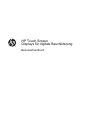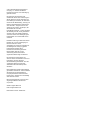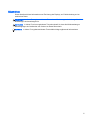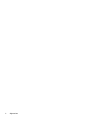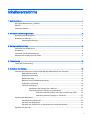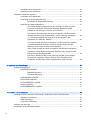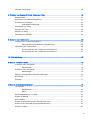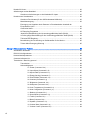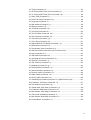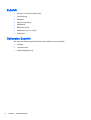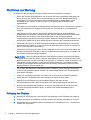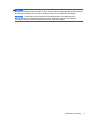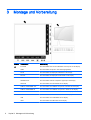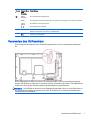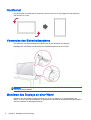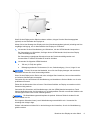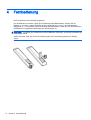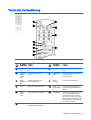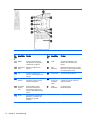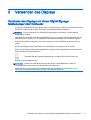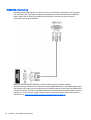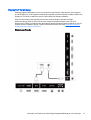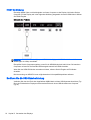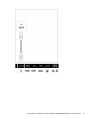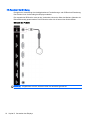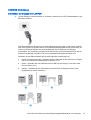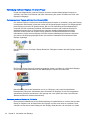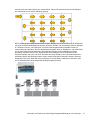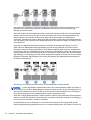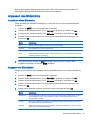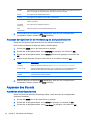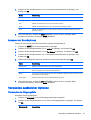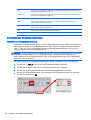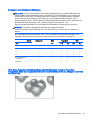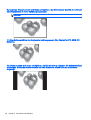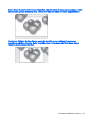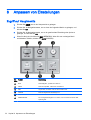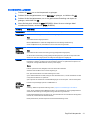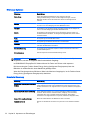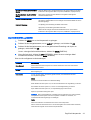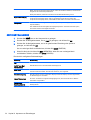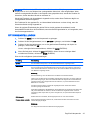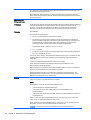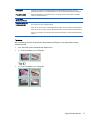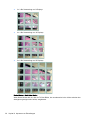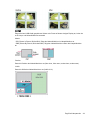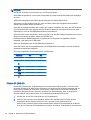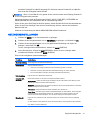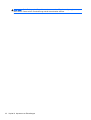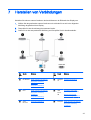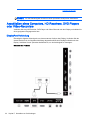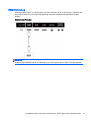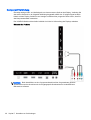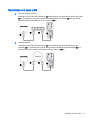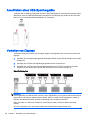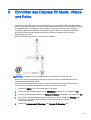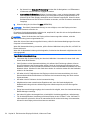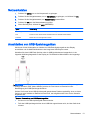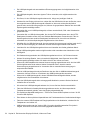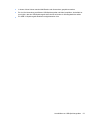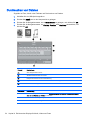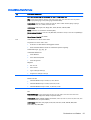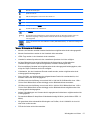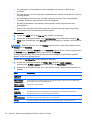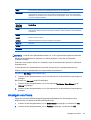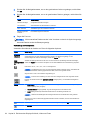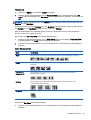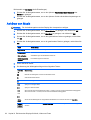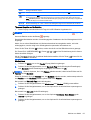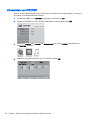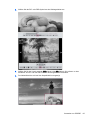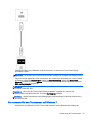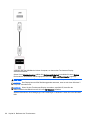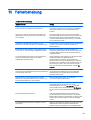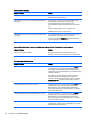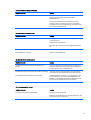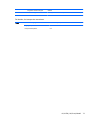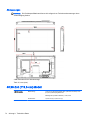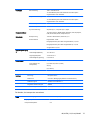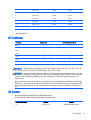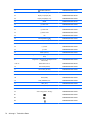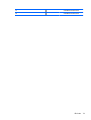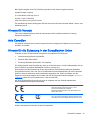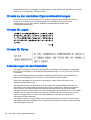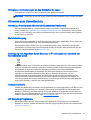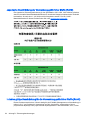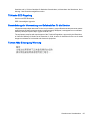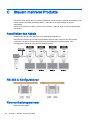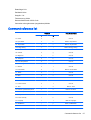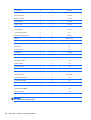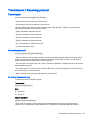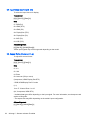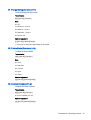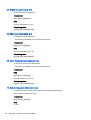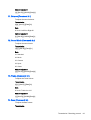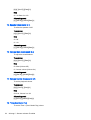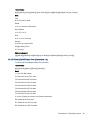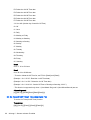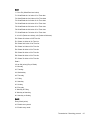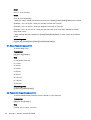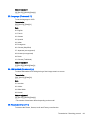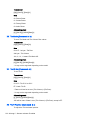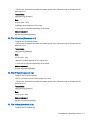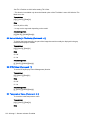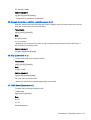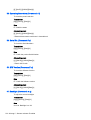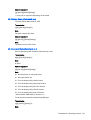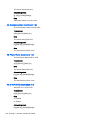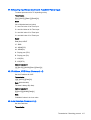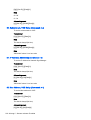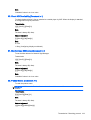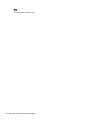HP Touch Screen
Displays für digitale Beschilderung
Benutzerhandbuch

© 2014 Hewlett-Packard Development
Company, L.P. Die hier enthaltenen
Informationen können ohne Ankündigung
geändert werden.
HP haftet nicht für technische oder
redaktionelle Fehler oder Auslassungen in
diesem Dokument. Ferner übernimmt sie
keine Haftung für Schäden, die direkt oder
indirekt auf die Bereitstellung, Leistung und
Nutzung dieses Materials zurückzuführen
sind. HP haftet – ausgenommen für die
Verletzung des Lebens, des Körpers, der
Gesundheit oder nach dem
Produkthaftungsgesetz – nicht für Schäden,
die fahrlässig von HP, einem gesetzlichen
Vertreter oder einem Erfüllungsgehilfen
verursacht wurden. Die Haftung für grobe
Fahrlässigkeit und Vorsatz bleibt hiervon
unberührt.
Inhaltliche Änderungen dieses Dokuments
behalten wir uns ohne Ankündigung vor.
Die Informationen in dieser
Veröffentlichung werden ohne Gewähr für
ihre Richtigkeit zur Verfügung gestellt.
Insbesondere enthalten diese
Informationen keinerlei zugesicherte
Eigenschaften. Alle sich aus der
Verwendung dieser Informationen
ergebenden Risiken trägt der Benutzer.
Die Garantien für HP Produkte und
Services werden ausschließlich in der zum
Produkt bzw. Service gehörigen
Garantieerklärung beschrieben. Aus dem
vorliegenden Dokument sind keine
weiterreichenden Garantieansprüche
abzuleiten.
Diese Publikation enthält urheberrechtlich
geschützte Informationen. Ohne schriftliche
Genehmigung der Hewlett-Packard
Company darf dieses Dokument weder
kopiert noch in anderer Form vervielfältigt
oder übersetzt werden.
Microsoft und Windows sind in den USA
eingetragene Marken der Microsoft
Corporation.
Zweite Ausgabe: Mai 2014
Erste Ausgabe: März 2014
Dokumentennummer: 749853-042

Allgemeines
Dieses Handbuch bietet Informationen zur Einrichtung des Displays, zur Fehlerbehebung und zu
technischen Daten.
VORSICHT! In dieser Form gekennzeichneter Text weist auf Verletzungs- oder Lebensgefahr bei
Nichtbefolgen der Anweisungen hin.
ACHTUNG: In dieser Form hervorgehobener Text weist darauf hin, dass die Nichtbeachtung zu
Beschädigungen der Geräte oder zum Verlust von Daten führen kann.
HINWEIS: In dieser Form gekennzeichneter Text enthält wichtige ergänzende Informationen.
iii

iv Allgemeines

Inhaltsverzeichnis
1 Gerätefunktionen .............................................................................................................................................. 1
HP Digitale Beschilderung – Modelle ................................................................................................... 1
Zubehör ................................................................................................................................................ 2
Optionales Zubehör .............................................................................................................................. 2
2 Sicherheits- und Wartungshinweise .................................................................................................................. 3
Wichtige Sicherheitshinweise ............................................................................................................... 3
Richtlinien zur Wartung ........................................................................................................................ 4
Reinigung des Displays ....................................................................................................... 4
3 Montage und Vorbereitung ............................................................................................................................... 6
Verwenden des IR-Receivers ............................................................................................................... 7
Hochformat ........................................................................................................................................... 8
Verwenden des Sicherheitssystems .................................................................................................... 8
Montieren des Displays an einer Wand ................................................................................................ 8
4 Fernbedienung ................................................................................................................................................ 10
Tasten der Fernbedienung ................................................................................................................. 11
5 Verwenden des Displays ................................................................................................................................ 13
Verbinden des Displays mit einem Digital Signage-Medienplayer oder Computer ............................ 13
RGB/VGA-Verbindung ....................................................................................................... 14
DisplayPort Verbindung ..................................................................................................... 15
HDMI Verbindung .............................................................................................................. 16
Berühren Sie die USB-Kabelverbindung ........................................................................... 16
IR-Receiver-Verbindung .................................................................................................... 18
LAN/VOE Verbindung ........................................................................................................ 19
Anschließen des Displays über LAN/VOE ........................................................ 19
Verbindung mehrerer Displays mit einem Player .............................................. 20
Verbinden mehrerer Displays mit Video Over Ethernet (VOE) ......... 20
Verbindung mehrerer Displays im Teil Modus .................................. 20
Anpassen des Bildschirms ................................................................................................................. 23
Auswählen eines Bildmodus .............................................................................................. 23
Anpassen der Bildoptionen ................................................................................................ 23
Anpassen der Optionen für die Verwendung als Computerbildschirm .............................. 24
Anpassen des Sounds ....................................................................................................................... 24
v

Auswählen eines Soundmodus ......................................................................................... 24
Anpassen der Soundoptionen ........................................................................................... 25
Verwenden zusätzlicher Optionen ...................................................................................................... 25
Verwenden der Eingangsliste ............................................................................................ 25
Anpassung der Eingangsbezeichnung .............................................................................. 26
Auswählen der Eingangsbezeichnung .............................................................. 26
Anpassen des Seitenverhältnisses .................................................................................... 27
16:9: Diese Auswahl ermöglicht es Ihnen, das Bild horizontal in linearer
Proportion anzupassen, damit es den gesamten Bildschirm ausfüllt
(nützlich für das Anzeigen von DVDs im Format 4:3). ...................................... 27
Nur scannen: Diese Auswahl wird Ihnen ermöglichen, das Bild in bester
Qualität ohne Verlust des Originalbildes in hoher Auflösung anzuzeigen. ........ 28
1:1: Das Seitenverhältnis des Originals ist nicht angepasst. (Nur
DisplayPort PC, HDMI PC, RGB PC) ................................................................ 28
4:3: Diese Auswahl wird Ihnen ermöglichen, ein Bild mit einem originalen
4:3 Seitenverhältnis anzuzeigen. Schwarze Streifen werden auf dem
Bildschirm sowohl links als auch rechts angezeigt. .......................................... 28
Zoom: Diese Auswahl wird Ihnen ermöglichen, das Bild ohne Anpassung
anzuzeigen, wobei das Bild den ganzen Bildschirm füllt. Jedoch wird das
Bild oben und unten abgeschnitten. .................................................................. 29
Kino-Zoom: Wählen Sie Kino-Zoom, wenn Sie das Bild in den richtigen
Proportionen vergrößern möchten. Hinweis: Beim Vergrößern bzw.
Verkleinern des Bilds kann dieses möglicherweise verzerrt werden. ............... 29
6 Anpassen von Einstellungen .......................................................................................................................... 30
Zugriff auf Hauptmenüs ...................................................................................................................... 30
BILDEINSTELLUNGEN ..................................................................................................... 31
Bildmodus-Optionen .......................................................................................... 32
Erweiterte Steuerung ........................................................................................ 32
AUDIOEINSTELLUNGEN ................................................................................................. 33
ZEITEINSTELLUNGEN ..................................................................................................... 34
OPTIONSEINSTELLUNGEN ............................................................................................. 35
Picture ID (Bild-ID) ............................................................................................................. 40
NETZWERKEINSTELLUNGEN ......................................................................................... 41
7 Herstellen von Verbindungen ......................................................................................................................... 43
Anschließen eines Computers, HD-Receivers, DVD-Players oder Video-Recorders ........................ 44
DisplayPort Verbindung ..................................................................................................... 44
HDMI Verbindung .............................................................................................................. 45
Component-Verbindung ..................................................................................................... 46
Verbinden mit dem LAN ........................................................................................................
............. 47
Anschließen eines USB-Speichergeräts ............................................................................................ 48
vi

Verketten von Displays ....................................................................................................................... 48
8 Einrichten des Displays für Musik, Videos und Fotos ..................................................................................... 49
Netzwerkstatus ................................................................................................................................... 51
Anschließen von USB-Speichergeräten ............................................................................................. 51
Durchsuchen von Dateien .................................................................................................................. 54
Unterstützte Dateiformate .................................................................................................. 55
Wiedergabe von Videos ..................................................................................................................... 56
Anzeigen von Fotos ............................................................................................................................ 59
Anhören von Musik ............................................................................................................................. 62
Verwenden von PIP/PBP ................................................................................................................... 64
9 Bedienen des Touchscreens .......................................................................................................................... 66
Installieren der Touchscreen-Software ............................................................................................... 66
Microsoft Windows 8/ Windows 7(Plug-and-Play) ............................................................. 66
Verwendung des Touchscreens ......................................................................................................... 66
So verwenden Sie den Touchscreen auf Windows 8 ........................................................ 66
So verwenden Sie den Touchscreen auf Windows 7 ........................................................ 67
10 Fehlerbehebung ............................................................................................................................................ 69
Anhang A Technische Daten ............................................................................................................................. 72
41,92-Zoll (106,5-cm)-Modell ............................................................................................................. 72
Abmessungen .................................................................................................................... 74
46,96-Zoll (119,3-cm)-Modell ............................................................................................................. 74
Abmessungen .................................................................................................................... 76
Erkennen voreingestellter Bildschirmauflösungen ............................................................................. 76
DTV-Modus ........................................................................................................................................ 77
IR-Codes ............................................................................................................................................ 77
Anhang B Zulassungsbestimmungen ................................................................................................................ 80
FCC-Hinweis ...................................................................................................................................... 80
Modifikationen .................................................................................................................... 80
Kabel .................................................................................................................................. 80
Konformitätserklärung – nur USA ....................................................................................................... 80
Hinweis für Kanada ............................................................................................................................ 81
Avis Canadien .................................................................................................................................... 81
Hinweis für die Zulassung in der Europäischen Union ....................................................................... 81
Hinweis zu den deutschen Ergonomiebestimmungen ....................................................................... 82
Hinweis für Japan ............................................................................................................................... 82
vii

Hinweis für Korea ............................................................................................................................... 82
Anforderungen an das Netzkabel ....................................................................................................... 82
Hinweise zu Anforderungen an das Netzkabel für Japan .................................................. 83
Hinweise zum Umweltschutz .............................................................................................................. 83
Hinweis zu Perchloraten (für den US-Bundesstaat Kalifornien) ........................................ 83
Materialentsorgung ............................................................................................................ 83
Entsorgung von Altgeräten durch Benutzer in Privathaushalten innerhalb der
Europäischen Union .......................................................................................................... 83
Chemische Stoffe .............................................................................................................. 83
HP Recycling-Programme ................................................................................................. 83
Japanische Beschränkung der Verwendung gefährlicher Stoffe (RoHS) .......................... 84
In Indien gültige Beschränkung für die Verwendung gefährlicher Stoffe (RoHS) .............. 84
Türkische EEE-Regelung .................................................................................................. 85
Beschränkung der Verwendung von Gefahrstoffen für die Ukraine .................................. 85
Taiwan Akku-Entsorgung-Warnung ................................................................................... 85
Anhang C Steuern mehrerer Produkte .............................................................................................................. 86
Anschließen des Kabels ..................................................................................................................... 86
RS-232-C-Konfigurationen ................................................................................................................. 86
Kommunikationsparameter ................................................................................................................ 86
Command reference list ..................................................................................................................... 87
Transmission / Receiving protocol ..................................................................................................... 89
Transmission ..................................................................................................................... 89
Acknowledgement ............................................................................................................. 89
01. Power (Command: k a) ............................................................................... 89
02. Input Select (Command: k b) ...................................................................... 90
03. Aspect Ratio (Command: k c) ..................................................................... 90
04. Energy Saving (Command: f l) .................................................................... 91
05. Picture Mode (Command: d x) .................................................................... 91
06. Contrast (Command: k g) ............................................................................ 91
07. Brightness (Command: k h) ........................................................................ 92
08. Sharpness (Command: k k) ........................................................................ 92
09. Color Temperature (Command: k u) ........................................................... 92
10. Auto Configuration (Command: j u) ............................................................. 92
11. Balance (Command: k t) ............................................................................. 93
12. Sound Mode (Command: d y) ..................................................................... 93
13. Treble (Command: k r) ................................................................................ 93
14. Bass (Command: ks) ................................................................................... 93
15. Speaker (Command: d v) ............................................................................ 94
16. Volume Mute (Command: k e) .................................................................... 94
17. Volume Control (Command: k f) .................................................................. 94
viii

18. Time (Command: f a) .................................................................................. 94
19. Off Timer(On/Off Timer Time (Command: f e) ............................................ 95
20. On Timer(On/Off Timer) Time (Command: f d) ........................................... 96
21. Sleep Time (Command: f f) ......................................................................... 98
22. Power On Delay (Command: f h) ................................................................ 98
23. Language (Command: f i) ........................................................................... 99
24. ISM method (Command: j p) ....................................................................... 99
25. Reset (Command: f k) ................................................................................. 99
26. Tile Mode (Command: d d) ....................................................................... 100
27. Tile ID Set (Command: d i) ........................................................................ 100
28. Tile H Position (Command: d e) ................................................................ 100
29. Tile V Position (Command: d f) ................................................................. 101
30. Tile H Size (Command: d g) ...................................................................... 101
31. Tile V Size (Command: d h) ...................................................................... 101
32. Natural Mode (In Tile Mode) (Command : d j) ........................................... 102
33. DPM Select (Command: f j) ...................................................................... 102
34. Temperature Value (Command: d n) ........................................................ 102
35. Remote Controller Lock/ Key Lock (Command: k m) ................................ 103
36. Key (Command: m c) ................................................................................ 103
37. OSD Select (Command: k l) ...................................................................... 103
38. Operating time return (Command: d l) ...................................................... 104
39. Serial No. (Command: f y) ......................................................................... 104
40. S/W Version (Command: f z) .................................................................... 104
41. Backlight (Command: m g) ........................................................................ 104
42. Display Name (Command: v a) ................................................................. 105
43. Abnormal State (Command: k z) ............................................................... 105
44. Display Location (Command: v b) ............................................................. 106
45. Player Name (Command: v d) ................................................................... 106
46. DHCP (VOE) (Command: v e) .................................................................. 106
47. Scheduling Input Select (Command : f u) (Main Picture Input) ................. 107
48. IP Address, VOE Setup (Command: v f) ................................................... 107
49. Auto Detection (Command: f g) ................................................................. 107
50. Subnet mask, VOE Setup (Command: v g) .............................................. 108
51. IP Address, NSM Setup (Command: v k) .................................................. 108
52. Mac Address, VOE Setup (Command: v h) .............................................. 108
53. Check VOE Availability (Command: v i) .................................................... 109
54. Mac Address, NSM setup (Command: v j) ................................................ 109
55. Product Name. (Command : f v) ............................................................... 109
ix

x

1 Gerätefunktionen
HP Digitale Beschilderung – Modelle
Die HP LCD-Displays für digitale Beschilderung (Liquid Crystal Display – Flüssigkristallanzeige)
verfügen über eine Anzeige mit Aktivmatrix- und TFT-Technologie (Dünnfilmtransistor) mit weitem
Sichtwinkel. Profitieren Sie von folgenden Vorteilen und Merkmalen:
●
Widescreen mit 106,47 cm (41,92 Zoll) Diagonale, sichtbarer Anzeigebereich mit 1920 x 1080
systemeigener Auflösung
●
Widescreen mit 119,28 cm (46,96 Zoll) Diagonale, sichtbarer Anzeigebereich mit 1920 x 1080
systemeigener Auflösung
●
Blickwinkel 178 Grad horizontal, 178 Grad vertikal
●
Eingänge: VGA, HDMI, DisplayPort, VOE, USB, IR und Audio
●
Ausgänge: VGA, DisplayPort und Lautsprecher
●
Externe Steuerelemente: RS232, LAN und IR
●
Audiounterstützung für externe Lautsprecher (optional)
●
Integrierter USB-Player, Netzwerk-Utility-Software, Video-Reihenschaltung über DP und VGA,
Gruppen-IR-für Unterteilung (Reihenschaltung über RS232); VOE (Video Over Ethernet, Video
über Ethernet)
●
IR-Spread-Touch-Technologie
●
5 eindeutige Punkte mit Multi-Touch-Funktionen
●
Kantenstreifbewegungsfunktion
●
VESA-kompatible Montage:
◦
106,47 cm/41,92-Zoll-Modell: 200 x 200 mm Lochmuster
◦
119,28 cm/46,96-Zoll-Modell: 400 x 400 mm Lochmuster
●
Network Sign Manager (NSM) Software-Utility für die Remotesteuerung, zentrale Verwaltung
und Bedienung von HP Digital Signage-Displays enthalten. Die Benutzer haben die Möglichkeit,
alle über ein Netzwerk verbundene Displays in einem Subnetz von einem zentralen Standort wie
z. B. einem Rechenzentrum aus zu überwachen und Befehle an sie zu senden. Weitere
Informationen finden Sie im
HP Network Sign Manager User Guide
(HP Network Sign Manager-
Benutzerhandbuch), das im Lieferumfang des Displays enthalten ist.
●
HP Video Over Ethernet (VOE)-Kompatibilität bietet ein System aus Software, Hardware und
Firmware für das Verbinden von HP Digital Signage-Displays in einem Netzwerk mit Computern/
Medienplayern im selben Netzwerk. Weitere Informationen finden Sie im
HP Video Over
Ethernet User Guide
(HP Video Over Ethernet-Benutzerhandbuch), das im Lieferumfang des
Displays enthalten ist.
HP Digitale Beschilderung – Modelle 1

Zubehör
●
Software- und Dokumentations-Disc
●
Fernbedienung
●
Netzkabel
●
Kabel für DisplayPort
●
HDMI-Kabel
●
RGB-Kabel (VGA)
●
USB-Kabel (Typ A zu Typ B)
●
IR-Receiver
Optionales Zubehör
Das separat erhältliche optionale Zubehör unterscheidet sich je nach Modell.
●
Standfuß
●
Lautsprecher-Kit
●
Wandmontagehalterung
2 Kapitel 1 Gerätefunktionen

2 Sicherheits- und Wartungshinweise
Wichtige Sicherheitshinweise
Im Lieferumfang des Monitors ist ein Netzkabel enthalten. Bei Einsatz eines anderen Netzkabels
müssen Sie eine für diesen Monitors geeignete Stromquelle sowie einen geeigneten Stecker
verwenden.
VORSICHT! Beachten Sie folgende Hinweise, um Stromschläge oder die Beschädigung von
Geräten zu vermeiden:
• Klemmen Sie auf keinen Fall den Erdungsleiter des Netzkabels ab. Der Erdungsleiter des
Netzsteckers erfüllt eine wichtige Sicherheitsfunktion.
• Schließen Sie das Netzkabel an eine geerdete Netzsteckdose an, die jederzeit leicht zugänglich ist.
• Unterbrechen Sie die Stromzufuhr zum Produkt, indem Sie das Netzkabel aus der Steckdose
ziehen.
Stellen Sie zu Ihrer eigenen Sicherheit keine Gegenstände auf Netzkabel oder andere Kabel.
Netzkabel sind so zu verlegen, dass niemand darauf treten oder darüber stolpern kann. Ziehen Sie
niemals an einem Netzkabel oder einem anderen Kabel. Fassen Sie das Netzkabel am Stecker an,
wenn Sie es aus der Steckdose ziehen.
Hinweise zur Vermeidung von Verletzungen finden Sie im
Handbuch für sicheres und angenehmes
Arbeiten
. Es enthält Erläuterungen zur richtigen Einrichtung des Arbeitsplatzes und zur korrekten
Körperhaltung sowie Gesundheitstipps für die Arbeit am Computer und wichtige Hinweise zur
elektrischen und mechanischen Sicherheit. Sie finden das Handbuch im Web unter
www.hp.com/ergo
und/oder auf der Dokumentations-Disc, sofern eine solche dem Display beiliegt.
ACHTUNG: Um Ihr Display und den Media Player/Computer zu schützen, sollten Sie die Netzkabel
vom Media Player/Computer und den dazugehörigen Peripheriegeräten (z. B. Display, Drucker,
Scanner) an ein Überspannungsschutzgerät wie z. B. eine Mehrfachsteckdose mit
Überspannungsschutz oder eine unterbrechungsfreie Stromversorgung (USV) anschließen. Nicht alle
Steckdosenleisten bieten Überspannungsschutz; diese Funktion muss explizit auf der
Steckdosenleiste angegeben sein. Verwenden Sie eine Steckdosenleiste mit Schadenersatzgarantie
des Herstellers, sodass Ihr Gerät bei einem Ausfall des Überspannungsschutzes ersetzt wird.
Verwenden Sie für Ihr Display nur geeignetes Mobiliar in der richtigen Größe.
VORSICHT! Wenn Displays auf ungeeigneten Anrichten, Bücherschränken, Regalen,
Schreibtischen, Truhen und Wagen platziert werden, können sie kippen und Verletzungen
verursachen.
Achten Sie auf die sorgfältige Verlegung aller an das Display angeschlossenen Kabel, damit sich
niemand in den Kabeln verfangen oder über diese stolpern kann.
ACHTUNG: Platzieren Sie das Gerät nicht an einem Standort, an dem es Wassertropfen oder -
spritzern ausgesetzt ist.
Stellen Sie keine Gegenstände mit Wasser (z. B. eine Blumenvase) auf das Gerät.
Wichtige Sicherheitshinweise 3

Richtlinien zur Wartung
So können Sie die Leistung des Displays erhöhen und seine Lebensdauer verlängern:
●
Öffnen Sie nicht das Displaygehäuse, und versuchen Sie nicht, eigenständig Reparaturen am
Gerät vorzunehmen. Passen Sie nur die Einstellungen an, die in der Bedienungsanleitung
beschrieben sind. Wenn das Display nicht korrekt funktioniert, heruntergefallen ist oder
beschädigt wurde, wenden Sie sich an einen von HP autorisierten Fachhändler oder
Dienstanbieter.
●
Verwenden Sie ausschließlich die Stromquellen und Anschlüsse, die für dieses Display geeignet
sind. Die entsprechenden Angaben finden Sie auf dem Typenschild an der Rückseite des
Displays.
●
Vergewissern Sie sich, dass die Summe aller Ampere-Werte der an die Netzsteckdose
angeschlossenen Geräte den maximalen Ampere-Wert der Netzsteckdose nicht überschreitet.
Des Weiteren darf die Summe aller Ampere-Werte der an das Verlängerungskabel
angeschlossenen Geräte den maximalen Ampere-Wert dieses Kabels nicht überschreiten. Den
Ampere-Wert (AMPS oder A) jedes Geräts können Sie anhand des Typenschilds bestimmen.
●
Stellen Sie das Display in der Nähe einer leicht zugänglichen Netzsteckdose auf. Fassen Sie
das Netzkabel am Stecker an, wenn Sie es aus der Steckdose ziehen. Ziehen Sie niemals am
Kabel, um den Stecker herauszuziehen.
●
Schalten Sie das Display aus, wenn es nicht verwendet wird. Sie können die Lebensdauer des
Displays entscheidend verlängern, indem Sie ein Bildschirmschonerprogramm verwenden und
das Display bei Nichtbenutzung ausschalten.
ACHTUNG: Wenn ein statisches Bild über einen längeren Zeitraum hinweg auf dem Display
angezeigt wird, besteht die Gefahr, dass sich dieses Bild einbrennt. Um das Einbrennen eines
Bildes zu verhindern und die Lebensdauer des Displays zu verlängern, sollten Sie einen der vier
ISM-Optionen in OSD aktivieren, einen Bildschirmschoner aktivieren, regelmäßig zwischen
statischen und bewegten Bildern wechseln oder das Display ausschalten, wenn es für einen
längeren Zeitraum nicht verwendet wird.
●
Die Schlitze und Öffnungen im Gehäuse dienen der Belüftung. Diese Öffnungen dürfen nicht
versperrt oder abgedeckt werden. Stecken Sie niemals Gegenstände in die Gehäuseschlitze
oder andere Öffnungen.
●
Lassen Sie das Display nicht fallen, und stellen Sie es nicht auf einer instabilen Fläche ab.
●
Stellen Sie keine Gegenstände auf das Netzkabel, und treten Sie nicht darauf.
●
Wählen Sie für das Display einen gut belüfteten Standort, der weder direkter
Sonneneinstrahlung noch hohen Temperaturen oder hoher Luftfeuchtigkeit ausgesetzt ist.
●
Wenn Sie den Displaysockel abnehmen, müssen Sie das Display mit der Vorderseite nach
unten auf eine weiche Oberfläche legen, um Kratzer oder andere Beschädigungen zu
vermeiden.
Reinigung des Displays
1. Schalten Sie das Display aus, und ziehen Sie das Netzkabel an der Rückseite des Geräts ab.
2. Stauben Sie Display und Gehäuse mit einem weichen und sauberen antistatischen Tuch ab.
3. Wenn Bildschirm und Gehäuse stärker verschmutzt sind, verwenden Sie ein 1:1-Gemisch aus
Wasser und Isopropanol.
4 Kapitel 2 Sicherheits- und Wartungshinweise

ACHTUNG: Sprühen Sie das Reinigungsmittel auf ein Tuch, und wischen Sie die
Bildschirmoberfläche mit dem feuchten Tuch ab. Sprühen Sie das Reinigungsmittel niemals direkt auf
die Bildschirmoberfläche. Es kann hinter die Blende laufen und die Elektronik beschädigen.
ACHTUNG: Verwenden Sie zum Reinigen des Displaybildschirms oder -gehäuses keine
Reinigungsmittel, die Inhaltsstoffe auf Petroleumbasis wie Benzol, Verdünner oder flüchtige
Substanzen enthalten. Diese Chemikalien können das Gerät beschädigen.
Richtlinien zur Wartung 5

3 Montage und Vorbereitung
Element Anschlussfeld Beschreibung
(1) Touch-SB Zum Anschließen eines Touch-USB-Kabels vom Computer an das Display.
HDMI Zum Anschließen des Sprach- oder Audioeingangskabels.
DP IN Zum Anschließen des DisplayPort IN-Kabels an das Display.
DP OUT Zum Anschließen des DisplayPort OUT-Kabels an das Display.
LAN/VOE Zum Anschließen eines LAN-Kabels.
SPEAKER OUT Zum Anschließen externer Lautsprecher (optional) an das Display.
AUDIO IN Zum Anschließen eines Audiokabels an das Display.
RGB/AV COMPONENT OUT Zum Anschließen eines RGB/AV Component Out-Kabels an das Display.
RGB/AV COMPONENT IN Zum Anschließen eines RGB/AV Component In-Kabels an das Display.
RS-232C OUT Zum Anschließen eines RS-232C Out-Kabels an das Display.
RS-232C IN Zum Anschließen eines RS-232C In-Kabels an das Display.
USB Zum Anschließen eines USB-Kabels an das Display.
IR IN Zum Anschließen eines IR-Kabels an das Display.
6 Kapitel 3 Montage und Vorbereitung

Elemen
t
Kennzeichnun
g am
Bildschirm
Beschreibung
(2) INPUT
(Eingang)
Zum Wechseln der Eingangsquelle.
MENÜ Zum Zugreifen auf die Hauptmenüs oder zum Speichern Ihrer Eingabe und Verlassen der Menüs.
Zum Blättern nach oben oder unten.
Zum Einstellen der Lautstärke.
AUTO/SET Zum Anzeigen des aktuellen Signals und des aktuellen Modus. Drücken Sie diese Taste, um den
Bildschirm automatisch anzupassen (nur RGB-Modus).
Zum Ein- und Ausschalten.
Verwenden des IR-Receivers
Dies ermöglicht das Platzieren eines Fernbedienungssensors an einem vom Benutzer bestimmten
Ort.
Der IR-magnetische IR-Receiver muss an der Vorderseite oder an der Seite des Displays gesetzt
werden. Der IR-Receiver sollte sich in der freien Sicht der Fernbedienung befinden. Der magnetische
IR-Receiver muss auf den Schraubenstandort (Display-Rahmen) gesetzt werden.
HINWEIS: Der IR-Receiver wurde mit einem Magneten ausgestattet. Wenn er an der Seite oder an
der Unterseite des Produkts angebracht wird, kann der IR-Receiver bei externen Erschütterungen
möglicherweise herunterfallen.
Verwenden des IR-Receivers 7

Hochformat
Um das Display im Hochformat zu montieren, drehen Sie es um 90 Grad gegen den Uhrzeigersinn
(bei Ansicht von vorne).
Verwenden des Sicherheitssystems
Der Anschluss des Sicherheitssystems befindet sich an der Rückseite des Displays.
Befestigen Sie das Display mit dem Kabel des Sicherheitssystems an einem Tisch.
HINWEIS: Das Sicherheitssystem ist separat zu erwerben. Weiteres Zubehör ist in den meisten
Elektrogeschäften erhältlich.
Montieren des Displays an einer Wand
Montieren Sie das Display mit einem Abstand von 10 cm zur Wand und 10 cm Abstand an den
Seiten, um eine ausreichende Belüftung zu gewährleisten. Detaillierte Montageanweisungen erhalten
Sie vom Hersteller der Montagevorrichtung.
8 Kapitel 3 Montage und Vorbereitung

Wenn Sie das Display an der Wand montieren möchten, bringen Sie eine Wandmontageplatte
(optional) an der Rückseite des Displays an.
Achten Sie bei der Montage des Displays mit einer Wandmontageplatte (optional) unbedingt auf eine
sorgfältige Anbringung, um ein Herunterfallen des Displays zu verhindern.
1. Verwenden Sie eine Wandhalterung und Schrauben, die dem VESA-Standard entsprechen.
Bei Verwendung von Schrauben, die länger als der VESA-Standard sind, kann das Display
innen beschädigt werden.
Bei Verwendung ungeeigneter Schrauben kann das Produkt beschädigt werden und
herunterfallen. In diesem Fall haftet HP nicht für Schäden.
2. Verwenden Sie folgenden VESA-Standard:
●
785 mm (31 Zoll) oder größer
●
Befestigungsschraube: Durchmesser 6,0 mm, Gewindesteigung 1,0 mm, Länge 10 mm
ACHTUNG: Trennen Sie zuerst das Netzkabel, bevor Sie das Display bewegen oder montieren.
Andernfalls könnten Sie einen Stromschlag erleiden.
Wenn Sie das Display an der Decke oder einer schrägen Wand montieren, kann es herunterfallen
und schwere Verletzungen verursachen.
Verwenden Sie eine autorisierte HP Wandhalterung und kontaktieren Sie den Händler vor Ort oder
qualifiziertes Personal.
Ziehen Sie die Schrauben nicht zu fest an. Dies könnte Schäden am Display verursachen und die
Garantie nichtig machen.
Verwenden Sie Schrauben und Wandhalterungen, die dem VESA-Standard entsprechen. Durch
falsche Handhabung oder die Verwendung von unsachgemäßem Zubehör verursachte Schäden oder
Verletzungen werden nicht von der Garantie gedeckt.
HINWEIS: Die Wandhalterungsanschlussplatte ist optional. Weiteres Zubehör erhalten Sie bei
Ihrem Händler vor Ort.
Die Länge der Schrauben kann je nach Wandhalterung unterschiedlich sein. Verwenden Sie
unbedingt die richtige Länge.
Weitere Informationen erhalten Sie in den Anleitungen des Herstellers, die mit der Wandhalterung
geliefert wurden.
Montieren des Displays an einer Wand 9

4 Fernbedienung
Die Fernbedienung wird mit Batterien geliefert.
Um die Batterien zu wechseln, öffnen Sie die Abdeckung des Batteriefachs, ersetzen Sie die
Batterien (1,5 V AAA) – achten Sie dabei auf die richtige Polung (+) und (-), die im Batteriefach
angegeben ist – und schließen Sie die Abdeckung des Batteriefachs. Gehen Sie zum Herausnehmen
der Batterien in umgekehrter Reihenfolge wie beim Einlegen vor.
ACHTUNG: Verwenden Sie niemals alte und neue Batterien zusammen, da dies die Fernbedienung
beschädigen könnte.
Stellen Sie sicher, dass Sie mit der Fernbedienung auf den Fernbedienungssensor am Display
zeigen.
10 Kapitel 4 Fernbedienung
Seite wird geladen ...
Seite wird geladen ...
Seite wird geladen ...
Seite wird geladen ...
Seite wird geladen ...
Seite wird geladen ...
Seite wird geladen ...
Seite wird geladen ...
Seite wird geladen ...
Seite wird geladen ...
Seite wird geladen ...
Seite wird geladen ...
Seite wird geladen ...
Seite wird geladen ...
Seite wird geladen ...
Seite wird geladen ...
Seite wird geladen ...
Seite wird geladen ...
Seite wird geladen ...
Seite wird geladen ...
Seite wird geladen ...
Seite wird geladen ...
Seite wird geladen ...
Seite wird geladen ...
Seite wird geladen ...
Seite wird geladen ...
Seite wird geladen ...
Seite wird geladen ...
Seite wird geladen ...
Seite wird geladen ...
Seite wird geladen ...
Seite wird geladen ...
Seite wird geladen ...
Seite wird geladen ...
Seite wird geladen ...
Seite wird geladen ...
Seite wird geladen ...
Seite wird geladen ...
Seite wird geladen ...
Seite wird geladen ...
Seite wird geladen ...
Seite wird geladen ...
Seite wird geladen ...
Seite wird geladen ...
Seite wird geladen ...
Seite wird geladen ...
Seite wird geladen ...
Seite wird geladen ...
Seite wird geladen ...
Seite wird geladen ...
Seite wird geladen ...
Seite wird geladen ...
Seite wird geladen ...
Seite wird geladen ...
Seite wird geladen ...
Seite wird geladen ...
Seite wird geladen ...
Seite wird geladen ...
Seite wird geladen ...
Seite wird geladen ...
Seite wird geladen ...
Seite wird geladen ...
Seite wird geladen ...
Seite wird geladen ...
Seite wird geladen ...
Seite wird geladen ...
Seite wird geladen ...
Seite wird geladen ...
Seite wird geladen ...
Seite wird geladen ...
Seite wird geladen ...
Seite wird geladen ...
Seite wird geladen ...
Seite wird geladen ...
Seite wird geladen ...
Seite wird geladen ...
Seite wird geladen ...
Seite wird geladen ...
Seite wird geladen ...
Seite wird geladen ...
Seite wird geladen ...
Seite wird geladen ...
Seite wird geladen ...
Seite wird geladen ...
Seite wird geladen ...
Seite wird geladen ...
Seite wird geladen ...
Seite wird geladen ...
Seite wird geladen ...
Seite wird geladen ...
Seite wird geladen ...
Seite wird geladen ...
Seite wird geladen ...
Seite wird geladen ...
Seite wird geladen ...
Seite wird geladen ...
Seite wird geladen ...
Seite wird geladen ...
Seite wird geladen ...
Seite wird geladen ...
-
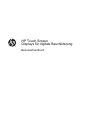 1
1
-
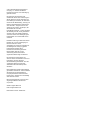 2
2
-
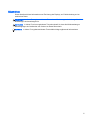 3
3
-
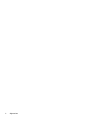 4
4
-
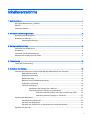 5
5
-
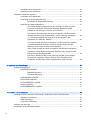 6
6
-
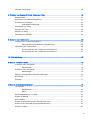 7
7
-
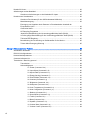 8
8
-
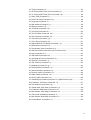 9
9
-
 10
10
-
 11
11
-
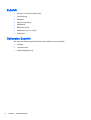 12
12
-
 13
13
-
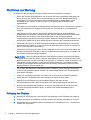 14
14
-
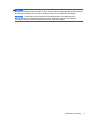 15
15
-
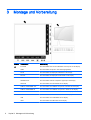 16
16
-
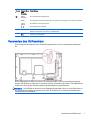 17
17
-
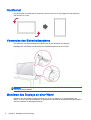 18
18
-
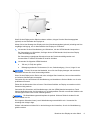 19
19
-
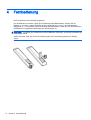 20
20
-
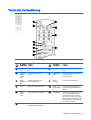 21
21
-
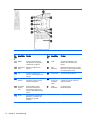 22
22
-
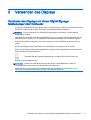 23
23
-
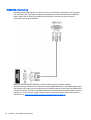 24
24
-
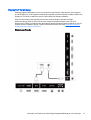 25
25
-
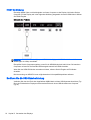 26
26
-
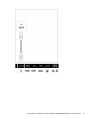 27
27
-
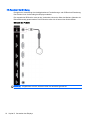 28
28
-
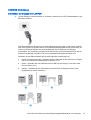 29
29
-
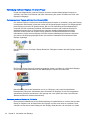 30
30
-
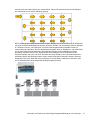 31
31
-
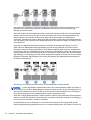 32
32
-
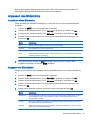 33
33
-
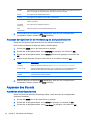 34
34
-
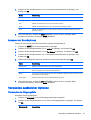 35
35
-
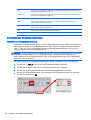 36
36
-
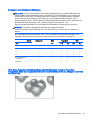 37
37
-
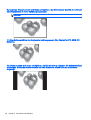 38
38
-
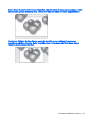 39
39
-
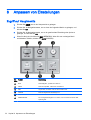 40
40
-
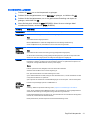 41
41
-
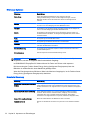 42
42
-
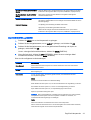 43
43
-
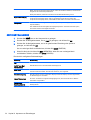 44
44
-
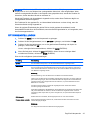 45
45
-
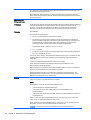 46
46
-
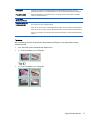 47
47
-
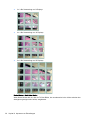 48
48
-
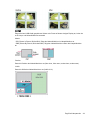 49
49
-
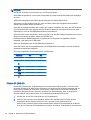 50
50
-
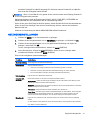 51
51
-
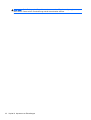 52
52
-
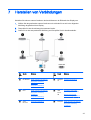 53
53
-
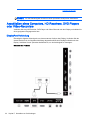 54
54
-
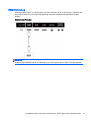 55
55
-
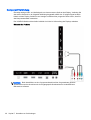 56
56
-
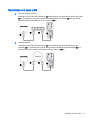 57
57
-
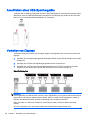 58
58
-
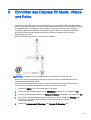 59
59
-
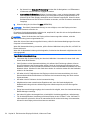 60
60
-
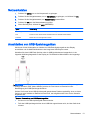 61
61
-
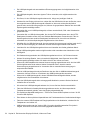 62
62
-
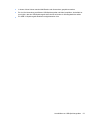 63
63
-
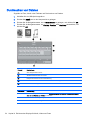 64
64
-
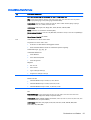 65
65
-
 66
66
-
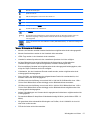 67
67
-
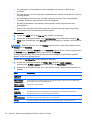 68
68
-
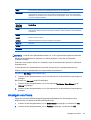 69
69
-
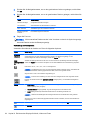 70
70
-
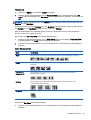 71
71
-
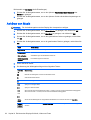 72
72
-
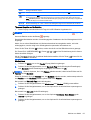 73
73
-
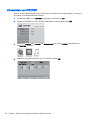 74
74
-
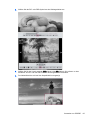 75
75
-
 76
76
-
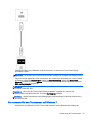 77
77
-
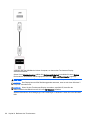 78
78
-
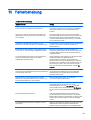 79
79
-
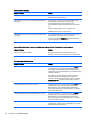 80
80
-
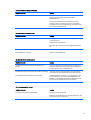 81
81
-
 82
82
-
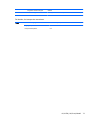 83
83
-
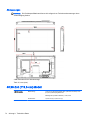 84
84
-
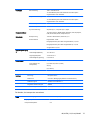 85
85
-
 86
86
-
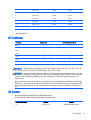 87
87
-
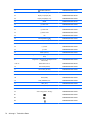 88
88
-
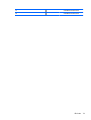 89
89
-
 90
90
-
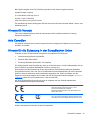 91
91
-
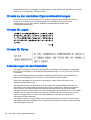 92
92
-
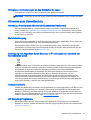 93
93
-
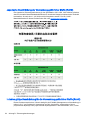 94
94
-
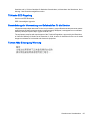 95
95
-
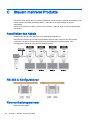 96
96
-
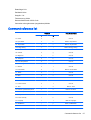 97
97
-
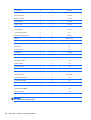 98
98
-
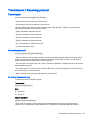 99
99
-
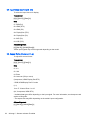 100
100
-
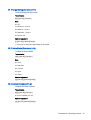 101
101
-
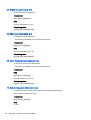 102
102
-
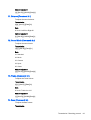 103
103
-
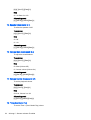 104
104
-
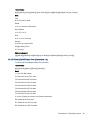 105
105
-
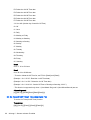 106
106
-
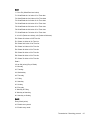 107
107
-
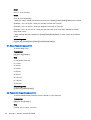 108
108
-
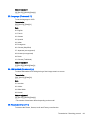 109
109
-
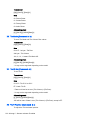 110
110
-
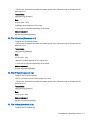 111
111
-
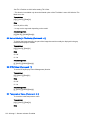 112
112
-
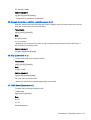 113
113
-
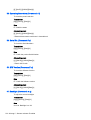 114
114
-
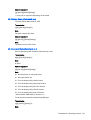 115
115
-
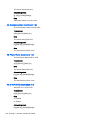 116
116
-
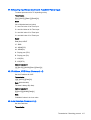 117
117
-
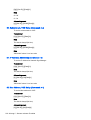 118
118
-
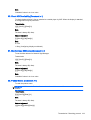 119
119
-
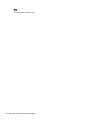 120
120